据え置きのパソコンを今まで使っていたLatitude E5520からE5530に乗り換えるので、ソフトウェアなどの引っ越しを空いた時間にチョコチョコ行っています。基本的にはポータブル仕様のアプリを使うようにしているので、環境を移行するときもまとめて格納しているフォルダ毎持っていけばすぐに済みますが、インストールするタイプのソフトウェアはそういった訳にはいきません。
設定やバックアップデータの引っ越しもそうですが、さらにライセンス認証が絡んでいると余計に面倒。いちいちやり方をひとつずつ調べてから新パソコンへの引っ越しをしなければならないのが大変です。
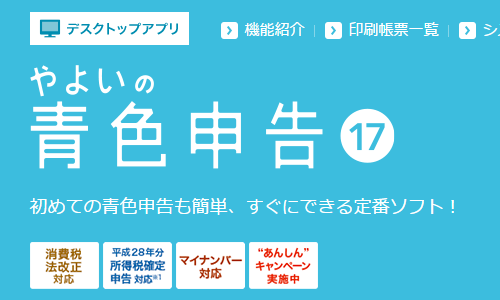
今回は会計ソフトのやよいの青色申告17の引っ越し手順メモ。
会計ソフトの場合はライセンスや設定の問題だけでなく、過去の年度のデータも持っていかなければならなかったりするので手間が増えます。
年1回くらいの割合でパソコンを買い替えるので、こういった移行の手間が面倒くさく、毎度そろそろやよいの青色申告オンライン![]() のようなクラウド会計ソフトに変更しようかと考えてしまいます。
のようなクラウド会計ソフトに変更しようかと考えてしまいます。
クラウドならローカルにデータがあるわけではありませんので、パソコンを買い替えようともさしてややこしいことをしなくても良さそうです。
ただやよいの青色申告オンライン![]() に関してはそれほど芳しい話も聞かないので、結局ローカルのやよいの青色申告のままでいいかとなってズルズル今にいたっています。
に関してはそれほど芳しい話も聞かないので、結局ローカルのやよいの青色申告のままでいいかとなってズルズル今にいたっています。
同じくクラウド会計ソフトといえばfreeeやMFクラウド会計
(マネーフォワード)なども有名ですが、使い勝手としてはあまり変わらなそうです。自分の場合、銀行からのデータ取り込みやクレジットカードのデータ取り込みを使わないので。
どうせ使うのならある程度使い慣れたやよいのクラウド版であるやよいの青色申告オンライン![]() のほうがまだいいかなといったところ。1年間無料だというのもありますし。
のほうがまだいいかなといったところ。1年間無料だというのもありますし。
そのあたりの検討はまたそのうち。
目次
やよいの青色申告17の移行手順
やよいの青色申告17を旧パソコンから新パソコンへ移行する手順について調べてみました。調べてみたというか公式に情報が載っていました。
→新しいコンピューターに『弥生会計(やよいの青色申告) 17』を移行したい| やよいの青色申告 17 サポート情報
手順は
旧パソコンで「環境設定」・「弥生製品登録番号」のメモ
↓
旧パソコンで事業所データのバックアップ
↓
新パソコンにやよいの青色申告17のインストール
↓
新パソコンでやよいの青色申告17を起動・この時点でライセンス認証はせず
↓
旧パソコンから持ってきた事業所データを新パソコンで復元・環境設定の再設定
↓
旧パソコンでライセンス認証の解除、アンインストール
↓
新パソコンでライセンス認証
以上となります。
それではやっていきます。
現在のパソコンでデータのバックアップ
まず、環境設定と弥生製品登録番号の確認。
環境設定の確認
やよいの青色申告17を立ち上げ「事業所データ」をクリック
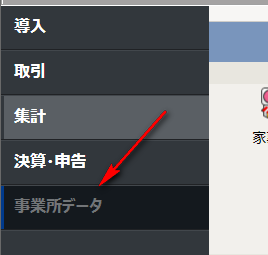
「設定」カテゴリから「環境設定」をクリック
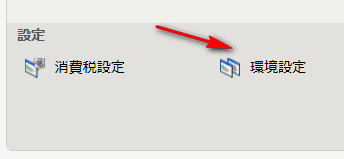
ここの環境設定画面の各項目をメモしていきます。ただ自分の場合はこの設定をデフォルトから一切変更していなかったのでここはスルー。
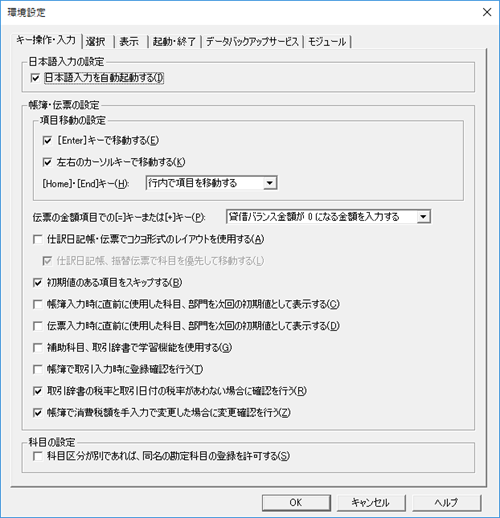
弥生製品登録番号の確認
弥生製品登録番号の確認はあのうざく常駐する弥生マイポータルから確認。

マイポータル内の「バージョン情報」をクリック。
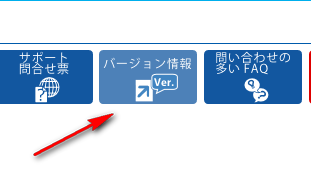
バージョン情報画面に弥生製品登録番号は記載されています。なおコピペしようとしてもできないので手打ちでメモするしかありません。地味にイライラさせられる仕様。
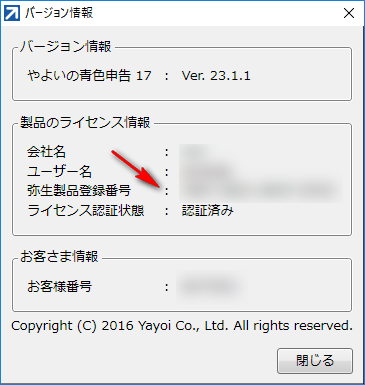
事業所データのバックアップ
新パソコンへ持っていく用に事業所データをバックアップします。
再び青色申告17へ戻り事業所データから、
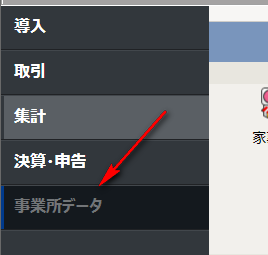
「バックアップ」をクリック。
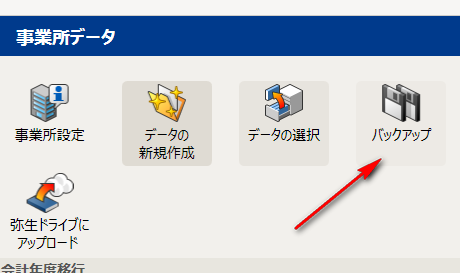
事業所データのバックアップ先の指定が変更できます。
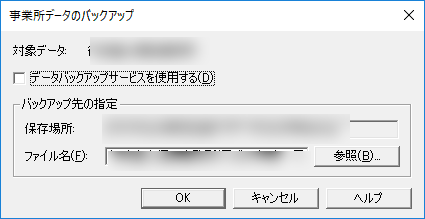
「参照」をクリックすると現在の保存場所になっているフォルダが開きますので、どこか別の任意の場所を保存場所に選んで「OK」をクリック。
これでその場所へ3年分の事業所データがバックアップされます。

あとは保存されたバックアップデータをUSBメモリなりクラウドサービスなりを使って新パソコンへ持っていきます。
新パソコンへやよいの青色申告17をインストール・起動
続いて新しいパソコンでのやよいの青色申告インストール。
製品のCD-ROMなどを持っているのならそこからインストールすればいいですが、自分の場合はオンラインでアップデートを重ねてきたのでそういったものがありません。この場合は公式サイトよりプログラムをダウンロードできます。
→弥生17 シリーズ_プログラムダウンロード | 会計ソフトは弥生株式会社
ちなみに400MB越えの容量だったので細い回線の人は注意。
プログラムのダウンロードからインストールまでは特に問題ないかと思います。
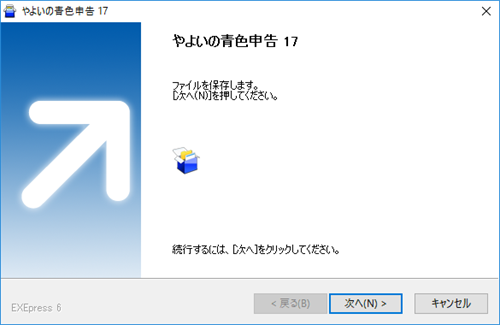
インストールの最初に聞かれる「ユーザー名」って何だっけ?と思う場合はマイポータル内のバージョン情報の記載内容を思い出しましょう。
インストール終了。
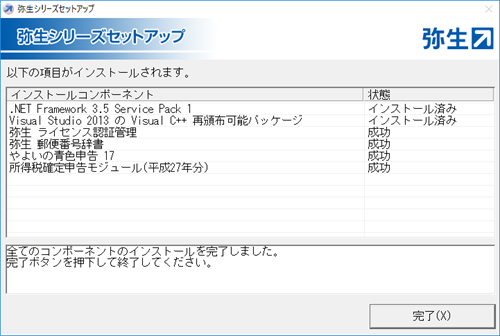
やよいの青色申告17を起動
やよいの青色申告17を立ち上げます。
ここでは「今は認証しない」を選択。
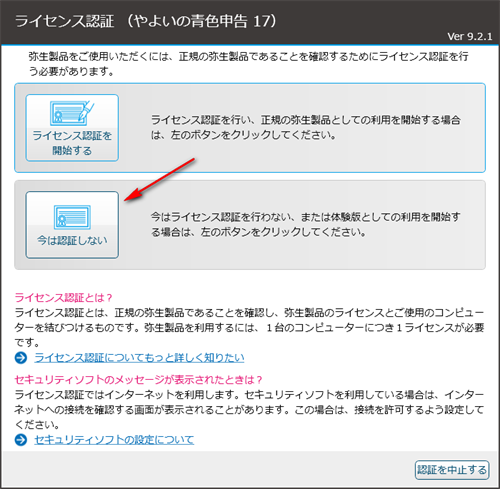
バックアップデータの復元
起動しているやよいの青色申告17を一度終了します。
そして移行してきたバックアップデータをダブルクリック。
するとやよいの青色申告17が自動的に起動し、「バックアップファイルの復元」という画面が表示されます。「復元」をクリック。

復元完了。
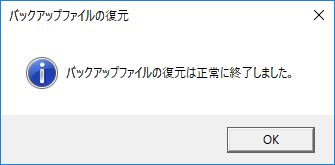
復元が終了したら実際に事業所データを開いてみて内容を確認。
ライセンス認証の解除
続いて旧パソコンにてやよいの青色申告17のライセンス解除を行います。
旧パソコンの弥生マイポータルの「設定」より「ライセンス認証管理」をクリック。
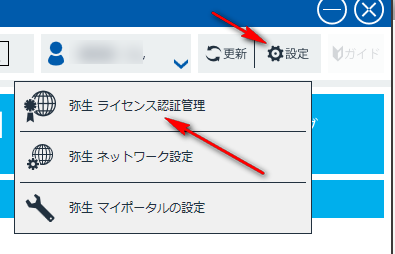
このとき、やよいの青色申告17自体は終了させておく必要があります。
ライセンス認証管理画面でやよいの青色申告17をクリック。
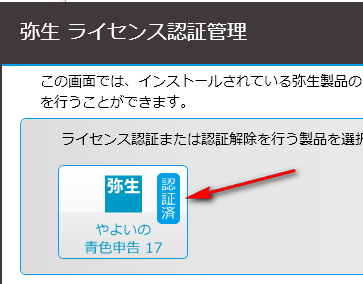
「ライセンス認証を解除する」をクリック
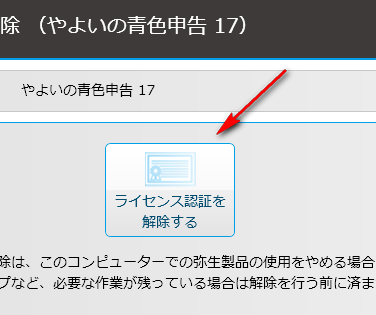
解除完了。
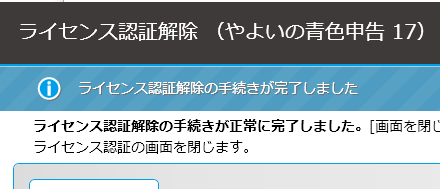
あとは旧パソコンよりやよいの青色申告17をアンインストール。
新パソコンでライセンス認証
続いて新パソコンで弥生マイポータルを起動しライセンス認証管理画面へ。
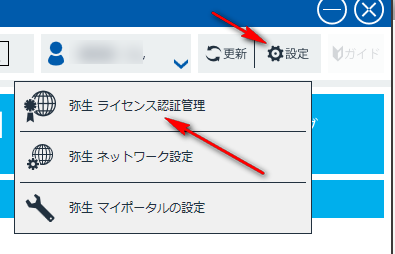
未認証となっているやよいの青色申告17のアイコンをクリック。
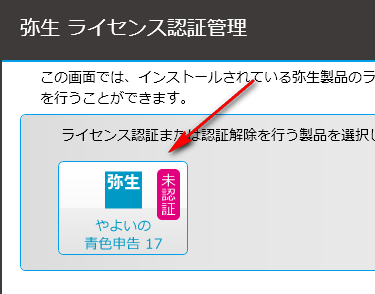
メモしておいた弥生製品登録番号を入力。
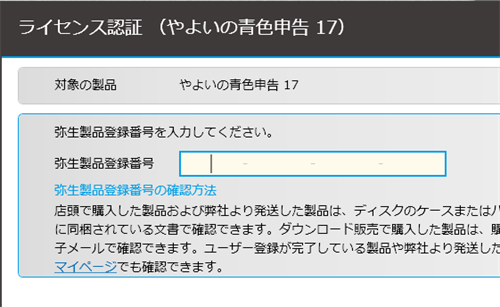
このあとお客様番号を入力して認証手続きを進めます。
認証終了。
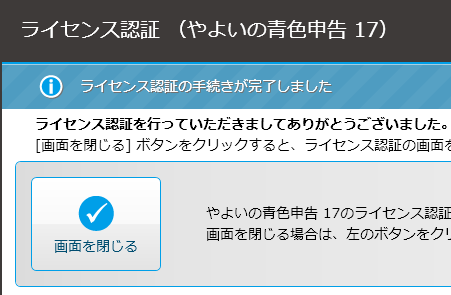
引っ越し作業はここまで。
また古いバージョンから代々やよいの青色申告を使ってきたのなら歴代のデータはドキュメント内の「Yayoi」というフォルダの中にあるのでこれも忘れずに持っていきましょう。
クラウド版のやよいの青色申告オンライン![]() なら引っ越し手続き不要で最初の1年は無料です。
なら引っ越し手続き不要で最初の1年は無料です。
